【スマートプラグ】普通のこたつをIoT家電にして、iOS13のショートカットで制御したる!!
2020.01.08
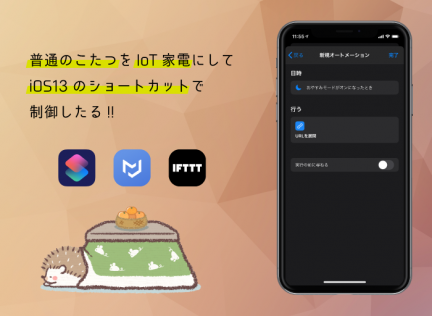
ども、むったんです!
あけましておめでとうございます😆
今年もよろしくお願いします✨
さてさて、みなさんは年末年始休暇をどのように過ごしましたか?
むったんは…バタバタ動いては、疲れてこたつむりしていましたw
そして、やらかすのは「あっ!!こたつの電源つけっぱなしで家出てきちゃった!」でした…。
昔からよく「あれ?こたつつけっぱかも…」はやっていて。
↑大体電源OFFになってるけど、OFFにした記憶が無い😱
スワローに入社してからもしょっちゅう言ってたら、シャッチョに「これいいよ」とスマートプラグなるハイテクな物を教えてもらいました!
教えてもらったけど…
2018年2月の私「来冬の私は忘れないかもしれない」
↓
2018年12月の私「こたつつけっぱやー!」
シャッチョ「(´・ω・`)つ[スマートプラグのリンク]」
↓
2019年11月の私「こたつつけっぱやー!」
シャッチョ「(´・ω・`)つ[スマートプラグのリンク]」
…いい加減、買いますwwwwwwww
ということで、2019年12月にあったAmazon Cyber Monday Saleにて購入しました✨
こたつをIoT家電にするプラグを購入

Meross WIFIスマートプラグ
我が家のこたつのコンセントを挿しているのは、延長コードなので丸型はスペース取るなーと思い長方形型のを購入しました。
Amazonの購入ページはこちら。
今まで「入」「切」のスライドスイッチで操作していたこたつが、押しボタンスイッチによる操作もできるようになりました。
iOS13のショートカットから操作してみる
…ということで、早速進化したiOS13のショートカットから操作してみようと思います!
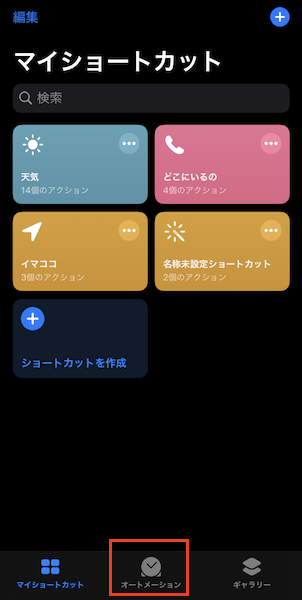
オートメーションなるものが追加された!
オートメーションってなに?
いきなり追加されたオートメーション。
調べてみると「時間や自分の行動をトリガーにショートカットを起動できる機能」だそうです!
ほほぉ〜…確かにiOS12の時に「何時になったらアレを自動的にやってほしい」的なのが欲しかったのよね。
痒いところに手が届き始めたぞ〜☺️
こたつをIoT家電にしてやりたい事
今回こたつを擬似的にIoT家電にしたことによって、やりたいことは以下の通りです。
- 外出中にこたつの電源が入りっぱなしか確認したい
- 就寝時間にこたつの電源が自動的に切れるようにしたい(強制OFF 笑
外出中に「こたつつけっぱかも…」と気になるのは精神衛生上よろしくないし、呟くたびにシャッチョにリンクを出してもらうのも申し訳ない 笑
もう少しで眠りの世界に行けるのに「あれ?こたつ消したっけ?」と布団から出るのも嫌だし、こたつで寝ちゃって一日つけっぱとか論外!!!
外出中にこたつの電源が入りっぱなしか確認したい
これは簡単!
1.MerossのアプリをスマホにDL
登録にはメールアドレスとパスワードを設定します。
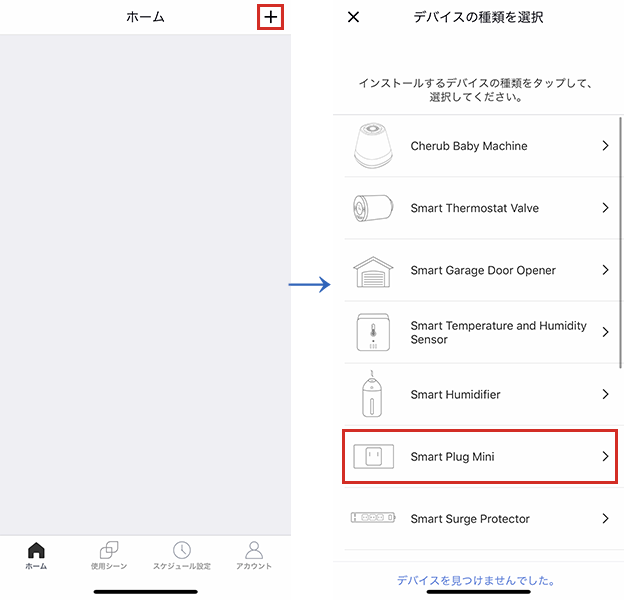
ホームで右上の「+」をタップします。
次の画面で「Smart Plug Mini」をタップします。
※写真はiPhone11 Pro & iOS13環境から見たMerossです
4.スマートプラグをコンセントに挿して、LEDライトの確認をする
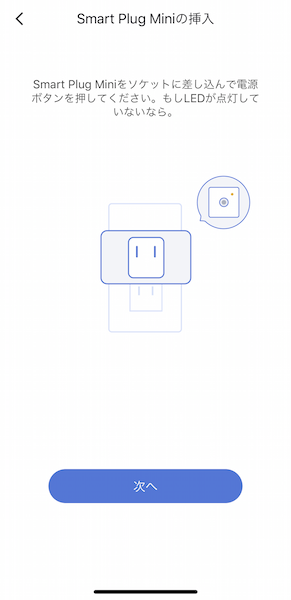
スマートプラグをコンセントに挿したら、約10秒後に緑とオレンジのLEDが交互に点滅します。
※LEDが点滅しなかったら、電源ボタンを押してください。
5.デバイス名をつける
上までの作業が順調に進めば、アプリがデバイスを発見してくれます。
発見してくれたら、デバイスに名前をつけましょう!
※むったん家は「リビングの炬燵」と命名してます(そのままw
6.アイコンを選択
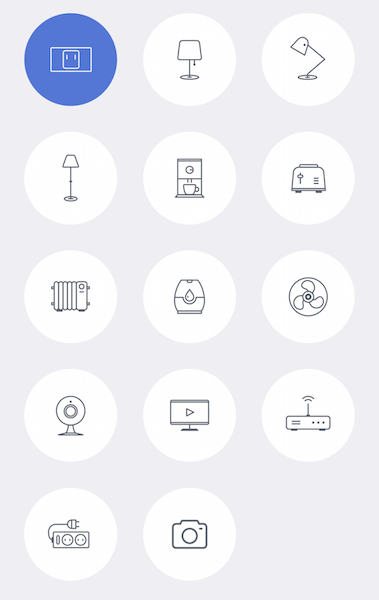
ぼちぼち種類はありますが、適切なものが無かったのでむったんはプラグを選択しました。
7.Wi-Fiを選択
家で使用しているWi-Fiを選択し、パスワードを入力してください。
8.完了
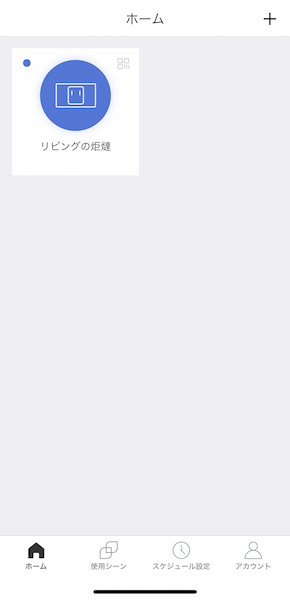
これで「普通のプラグ」から「スマートプラグ」に進化しました!笑
そして、Merossのアプリ内を見てみると「スケジュール設定」なるものが…。
…就寝時間に自動でOFFできるぞ 笑
み、見なかったことにしよう!
ショートカットのオートメーションで自動実行できるもの
前回iOS12のショートカットでは、おSiriさんに話しかけないと作成したショートカットが実行されませんでした。
詳細はこちら
しかし、今回のiOS13のショートカットでは条件はありますが、おSiriさんに話しかけず、確認画面も出ず、自動実行されるようになったんです!👏
自動実行の条件は以下の通りです。
- 機内モード
- アラーム
- CarPlay
- おやすみモード
- 低電力モード
- NFC
- Appを開く
- Apple Watchワークアウト
今回の「就寝時間にこたつの電源が自動的に切れるようにしたい」という条件で言えば、おやすみモードになった時、もしくはApp(アラームアプリ)を開いた時…などが挙げられます。
と、いうことで今回は「おやすみモードになった時」をトリガーに設定してみたいと思います!
ショートカットを作成したかったが、単純な話では無かった件
結論から言うと、アクションとしてAppを登録したかったのですがMerossが無かった(設定できるApp一覧に表示されていなかった)
…え、諦める?
いえいえ、まだ手段はあるで!
ということで、むったんは更にIFTTTをDLしました。
なぜかというと、MerossからURLを取得してショートカットで操作するためです。
IFTTTのDLはこちら
手順として、ざっくり説明します(説明するとこれまた長いw
1.IFTTTでアカウントを作成する
2.MerossとIFTTTを連携する
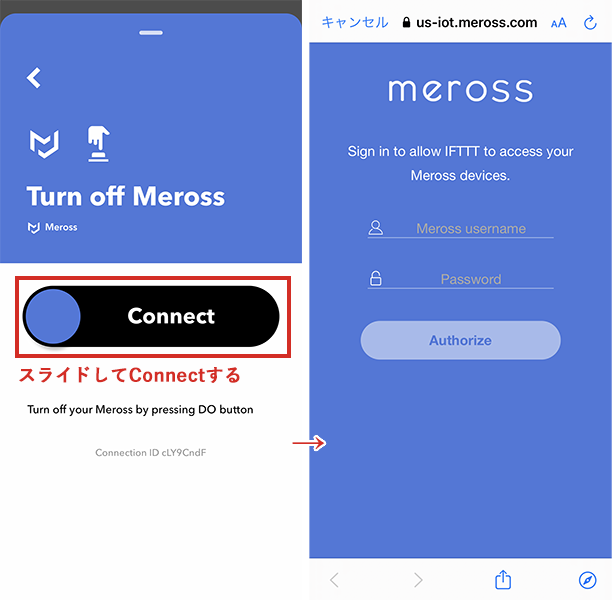
3.webhooksのURLをメモにコピペしておく
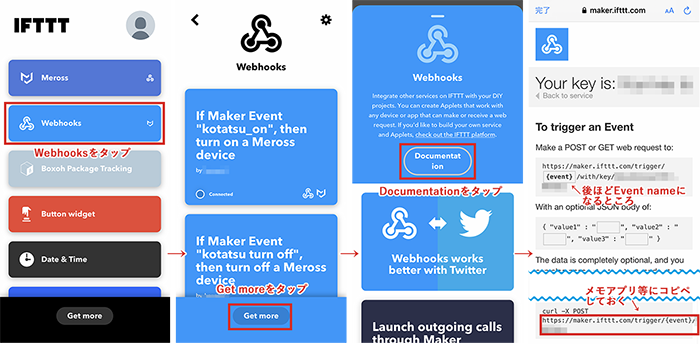
cuel -X POSTの部分のURLをメモアプリ等にコピペしておいてください
4.アプレットを作成する
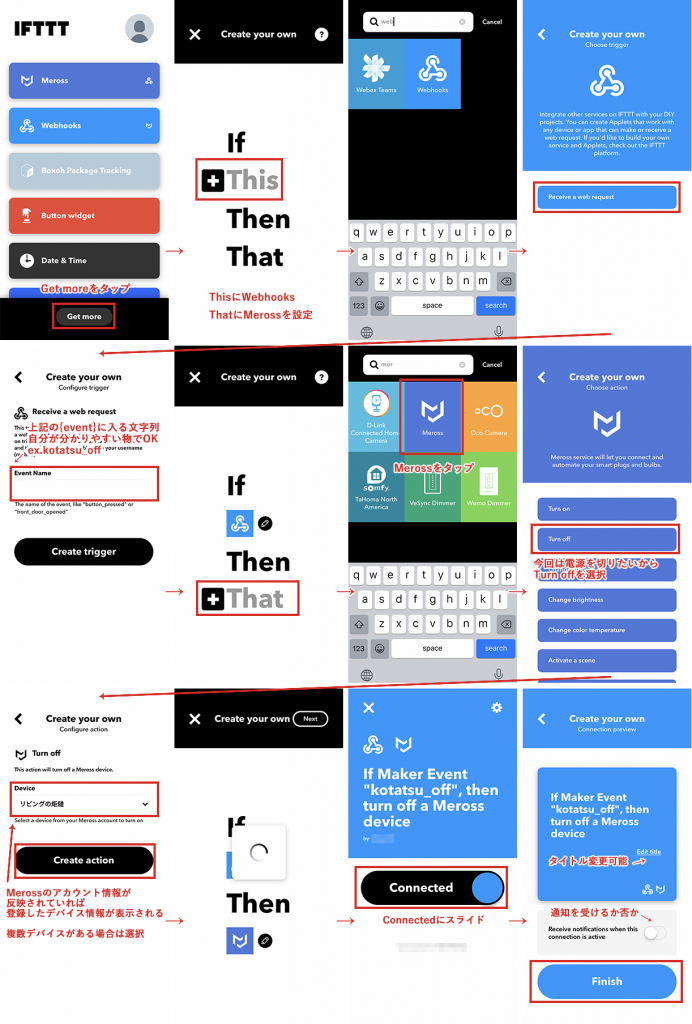
画面数多いけど、難しくないよ!
…ざっくりのつもりが、がっつり画像で説明してしまったw
参考程度に見てください。
最後にショートカットを設定
あともうちょい!もうちょいで終わるよ!
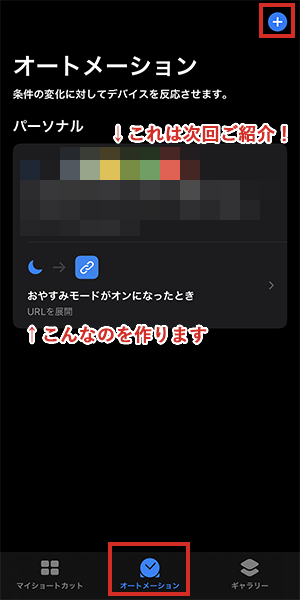
下のナビから「オートメーション」をタップし、「+」をタップしてください。
次に「個人用オートメーションを作成」をタップして、いつオートメーションが起動するか選択します。
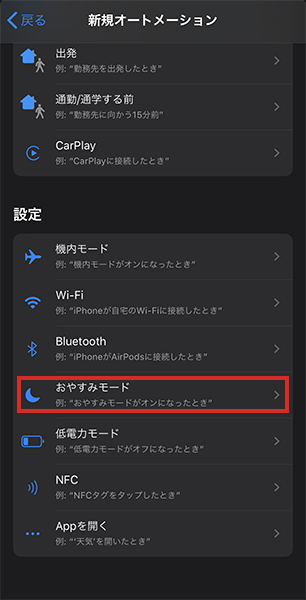
今回は否応無しでこたつの電源を落として欲しいので、「おやすみモード」がオンになったときをトリガーにします。
ちなみにむったんのおやすみモードは1:00〜5:00の設定になってます。
…爆睡時に電話の音で起こされたくないんでw
アクションはこんな感じ。
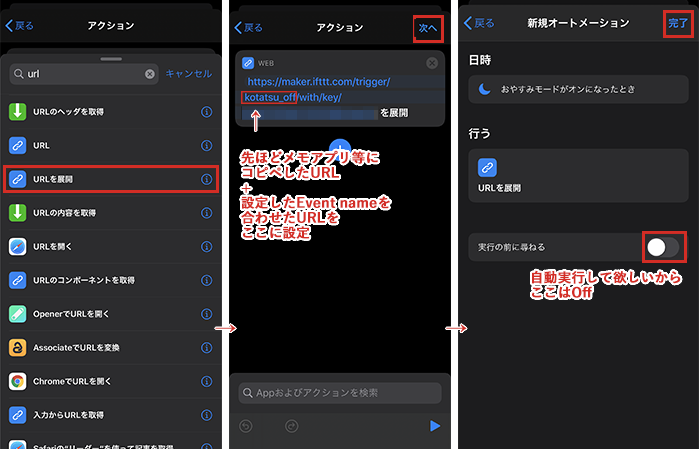
ここで、先ほどメモアプリ等にコピペしたURLを使います。
https://maker.ifttt.com/trigger/{event}/with/key/~~~~
↓
https://maker.ifttt.com/trigger/kotatsu_off/with/key/~~~~
{event}部分を、IFTTTで設定したEvent nameの物に書き換えてあげればOK!
これで完成です!
説明すると長いけど、作り始めれば10分もかからずできました✨
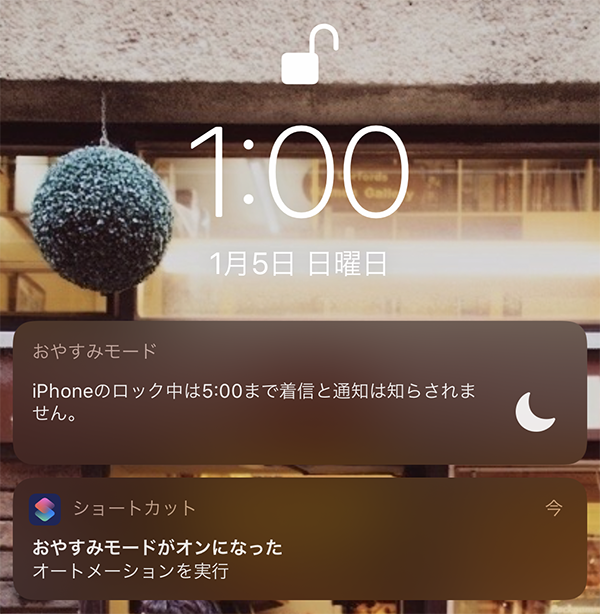
おやすみモード起動と共にこたつがOFFになった瞬間のロック画面
この日のこの時間、茨城でも雪が降っていたのでこたつが消えた瞬間…寒い!寒い!ww
ソッコー布団へ避難しました💨
いかがでしたでしょうか?
これで「こたつ消した?消してない?」の問題は解消されました✨
IoT素晴らしい!
次回も引き続き、iOS13のショートカットについてご紹介します(予定w
ではっ!
↓↓↓ぜひチェックしてください
~提供中のヒューマンセンシング技術~
◆人物検出技術
歩行者・来店者数計測やロボット搭載も
https://humandetect.pas-ta.io
◆視線検出技術
アイトラッキングや次世代UIに
https://eyetrack.pas-ta.io
◆生体判定技術
eKYC・顔認証のなりすまし対策を!
https://bio-check.pas-ta.io
◆目検出技術
あらゆる目周りデータを高精度に取得
https://pupil.pas-ta.io
◆音声感情認識技術
会話から怒りや喜びの感情を判定
https://feeling.pas-ta.io
◆虹彩認証技術
目の虹彩を利用した生体認証技術
https://iris.pas-ta.io
















